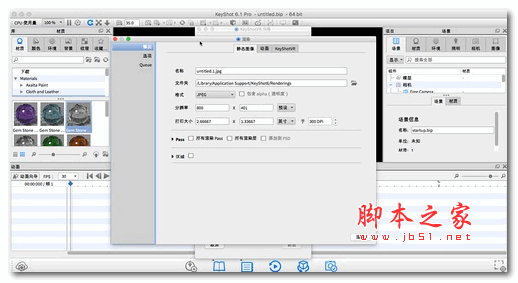
Luxion KeyShot Pro for Mac(3D渲染和动画制作软件) 7.3.37 苹果电脑版
- 大小:487MB
- 分类:图像处理
- 环境:Mac
- 更新:2018-04-23
热门排行
简介
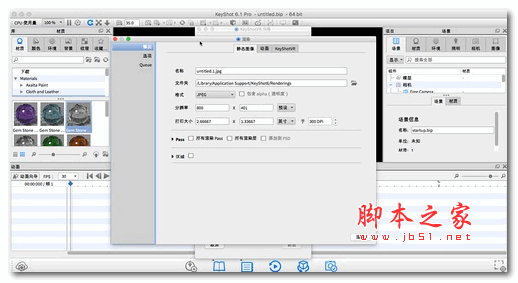
Keyshot 7.3破解版实时光线追踪渲染软件是Luxion最新带来的一个互动性的光线追踪与全域光渲染程序,无需复杂的设定即可产生相片般真实的 3D 渲染影像。KeyShot 7为您提供更多的创造方式,更多的材质和更多的照明控制,提供实时速度和灵活性,在最先进的3D渲染和动画平台可用。 减少调整设置时间,用更多的时间进行创造。 从模型导入到惊人的视觉,只需要几分钟,这些都是实时的。新版KeyShot 7.3更新,随之推出 KeyShot Viewer - 这是一款独立的应用程序,可以实现KeyShot场景的安全共享,实现交互式,照片般逼真的3D模型查看,演示和配置。借助KeyShot 7,您可以创建无限制的Studio,Model和Material变体,适用于整个产品开发过程的各个阶段。KeyShot 7.3在此基础上发布了KeyShot Viewer,因此您可以与其他人共享您的作品 - 设计评论,更多交互式产品展示或作为高分辨率展示厅或展台展示的配置器。最重要的是 - 它是完全免费的。KeyShot中使用的相同渲染技术,所以您可以期望获得相同的高质量照明和材质。KeyShot Viewer并不是我们在KeyShot 7.3中所有的。在此版本中,我们为您提供了 更多导入选项,并可直接支持SOLIDWORKS 2018,SketchUp 2018和NX 12.此外,KeyShot Pro用户的新渲染输出选项允许将所有多物料变体添加到渲染队列中。 KeyShot是创建快速,准确和惊人的视觉效果所需要的一切。 KeyShot具有实时工作流程,可以立即看到效果图和动画,从而缩短了创建完美拍摄时间。 从科学准确的材料和环境预设到高级材料编辑和动画,创建产品视觉或销售和营销图像从未如此简单。闪电小编这里第一时间更新Keyshot 7.3最新安装包,并带来补丁和激活文件,需要的就来下载吧!
功能特点
自适应性能模式 - 从摄像机菜单启用 时,当FPS降至20以下时,性能密集型设置将自动关闭,从而提供更流畅的实时体验。当鼠标被释放时,设置将再次打开。
圆形边缘 - 圆形边缘已得到很大改善以获得更好的结果。
更新的基元 - KeyShot基元已经更新,因此它们可以呈现为NURBS和重新镶嵌(两种Pro功能)。通过编辑,添加几何添加KeyShot基元。
移动工具 - 更新以添加平面XY,YZ和XZ手柄。当通过编辑,添加几何添加基元时,移动工具现在会自动显示。
新的渲染通道 - 环境遮挡,漫反射,直接照明,间接照明,焦散,阴影
改进的3Dconnexion支持 - 改进默认设置以更好地匹配3D建模软件中的查看。
改进的第一人称相机 - 碰撞检测选项,以防止穿过物体,即通过灵敏度控制防止穿过墙壁。
FBX导出 - 可以将对象和相机导出为FBX文件。
改进的绝对相机控制
材料模板改进
共面曲面 - 支持由场景树结构确定的具有分层对象的共面曲面
拼合地面 - 改善外观,减少失真
首选项 - 实时渲染样本Cap
首选项 - 设置默认启动场景
Keyshot 7.3.2新功能
UI定制、更新材质库和新的材质类型、改进的纹理映射、KeyShot配置器增加了展示材质和模型变化的能力、支持VR头盔、更多场景照明功能等。
以下是KeyShot 7.3的新功能,改进,缺陷修复和已知问题的总结。
版本: 7.3.37
发行日期: 4/5/18
新功能
重大的:
KeyShot查看器 - Mac和Windows的免费触摸式桌面应用程序,使KeyShot场景可以与任何人安全地共享以进行交互式查看,演示和配置。在这里了解更多。在这里下载。
“添加多种材料”到队列(KeyShot Pro) - 在“渲染”对话框的“队列”选项卡中,有一个用于添加多种材质 的新按钮 ,可让您在场景中选择多种材质,并让每个子材质渲染出来。这个函数会将一个作业添加到包含所有子材质的渲染队列中。
次要:
在File菜单中添加了Save for KeyShot Viewer, 并带有添加密码保护和水印的选项。
改进
重大的:
SOLIDWORKS 2018直接导入支持。
Sketchup 2018直接导入支持。
NX12直接导入支持。
次要:
如果只有一种变化,则模型变化区域在演示模式下隐藏。
改善了圆角边缘场景的设置时间。
在配置器向导中自动渲染材质。
在场景树中为顶级模型添加了转盘动画。
将脚本更新为Python 3.6.4
元数据现在通过网络渲染为静止图像输出。
值得注意的错误修复
修复了重命名模型集并打开配置向导后发生的崩溃。
修复了与纹理命名相关的软件包时崩溃的问题。
修复了“Just for me”安装的插件连接问题。
保存并重新打开后,保存了Ground Shadows的文件现在会显示Ground Shadows。
修复了在工作室之间切换时可能发生的地面阴影可见性错误。
修复了脚本控制台中的双按钮。
保存到库时固定环境缩略图的创建。
修复了对标签启用了“应用凹凸贴标签”后,标签不会出现在小丑通过或标签通过中的问题。
现在为KeyShotXR正确输出渲染通道和渲染图层。
修复了在Mac上打开实时视图时可能偏离中心的问题。
使用黑白图像定义标签的不透明度时,修正了“小丑”和“标签”质量问题。
已知的问题
当从KeyShot 6发送作业到KeyShot 7网络渲染或在KeyShot 7中打开KeyShot 6场景时,由于半像素偏移,现在使KeyShot 7环境更加美观,因此在应用了粗糙度的材质上可能会看到环境光线的差异准确的外观。
在环境选项卡中禁用地面阴影时退出性能模式时,地面阴影将变为可见。
如果内存不足,使用渲染过程,绽放,色差或晕影渲染非常高分辨率的图像可能会导致网络渲染主站停顿。
使用Bloom,Chromatic Abberation或Vignetting渲染高分辨率图像时,可能会在本地渲染并通过网络渲染引起视觉伪影。
更新几何之后,圆形边缘会丢失。
通过网络渲染渲染时可能与内部模式绑定。分辨率更低的图像将具有更高的分辨率。
当通过KeyShot 7网络渲染(来自Mac客户端)在KeyShot 6中渲染场景时,可能无法发送正确的环境文件,导致照明在输出中显示为不同。
切换其父组的可见性时,锁定并处于显示状态的部件/子组不会保持显示状态。
keyshot7.3功能介绍
KeyShot用户界面及其元素(窗口,菜单和命令)的信息。其目的是解释1)元素的位置2)元素的用途3)菜单和命令和4)定制。有关元素功能及其工作原理的信息位于后面的章节中。
KeyShot是围绕场景的实时视图构建的单一界面。停靠窗口允许场景创作功能,而浮动窗口则包含设置和输出选项
实时视图
KeyShot 实时视图是KeyShot用户界面中的主视口。所有3D模型的实时渲染都会在这里发生。您可以使用相机控件,多选对象以及直接在模型上或其周围区域右键单击来浏览场景,以查看更多选项。
主菜单
文件
新建...
在KeyShot中打开一个新的空白场景。
导入...
将3D文件导入到打开的或新的场景中。请参阅导入部分了解更多详情。
打开...
这将打开一个KeyShot场景,或打开导入面板。
打开最近的
KeyShot列出了最近打开/保存的10个场景,以便快速打开它们。
保存
将当前打开的场景保存在KeyShot(.bip)中。
另存为...
将当前场景保存在Keyshot(.bip)中,并可以选择更改文件的名称。
保存软件包...
保存KeyShot软件包(.ksp),其中包含给定场景中使用的模型,材质,环境,纹理,相机和背板。
在不同计算机之间共享或移动场景时,使用此保存方法非常重要。
保存活动模型集...
仅保存显示的模型集,以便与非Pro用户共享模型集。
修订管理器...
打开修订管理器以预览,恢复或删除修订。要启用版本管理器,请在编辑>首选项>常规(PC)或KeyShot>首选项>常规(Mac)下启用 备份修订。
导出(Pro)
将模型文件导出为OBJ,FBX,STL和ZPR文件格式。
连接到Onshape ...
启动Onshape集成对话框。需要Onshape帐户。
退出
退出并离开KeyShot。
编辑
撤消
撤销先前的操作。
重做
重做一个被撤消的动作。
添加几何图形
将预先安装的图元添加到场景中。您还可以将常用模型放入KeyShot资源目录中的“Models”文件夹中。
编辑几何
打开几何编辑器。有关更多详细信息,请参阅几何编辑器
清除几何体
清除场景中的所有几何体。
设置场景单位
更改场景中使用的设置单位。为了获得准确的结果,请使用与创建模型相同的单位。
首选项
设置KeyShot首选项。请参阅首选项了解更多详情
环境
背景
切换照明环境,颜色和背板图像之间的背景模式。
有关更多信息,请参阅背景
地面阴影
开启和关闭地面阴影。
遮挡地面阴影
开启和关闭遮挡地面阴影。必须启用Ground Shadows才能使此选项可用。
地面反射
开启和关闭地面反射。
拼合地面
打开和关闭拼合地面。
灯光
演奏模式
打开/关闭演奏模式。
基本,产品,室内装饰,珠宝首饰,自定义
选择最适合您场景的照明预设。如果您创建了自定义预设,则此选项在自定义下可用。
自我阴影,全局照明,地面照明,焦散,室内模式
打开/关闭这些设置。请参阅照明了解更多信息。
相机
相机
选择保存的相机。从您保存的照相机列表中保存的照相机在此处填充。
锁
相机在实时视图中锁定相机。
添加摄像机将摄像机
添加到保存的摄像机列表中。
翻滚/平移/移动平移
切换默认的左键操作。
透视/正交/平移
切换相机镜头设置。请参阅镜头设置了解更多信息。
标准视图
从预设的正交相机视图中进行选择。
保持在地面以上
切换摄像机以保持地面以上。
网格
启用网格。
地面网格
启用地面网格。
匹配背板透视
启用匹配背板工具。
漫游模式
添加新相机并启用实时视图导航控件。
图片
分辨率预设
从实时视图分辨率预设列表中选择。
锁定方面
切换实时视图的锁定方面。
锁定分辨率
切换实时视图的锁定分辨率。
给予
暂停实时渲染
切换实时视图的暂停。
渲染NURBS
在实时视图中打开/关闭NURBS的显示。
运动模糊
当动画出现在场景中时,开启/关闭运动模糊的显示。
保存截图
创建当前实时视图的图像文件 。
添加到队列使用当前的渲染选项
在渲染队列中创建渲染作业。
渲染
打开渲染选项窗口。
视图
模型设置
循环模型从列表中设置或选择特定的模型集。
显示全屏
切换全屏模式。
演示模式
切换演示模式。
抬头显示
隐藏或显示包含每秒帧数的抬头显示,实时视图渲染的时间和样本数量,场景中三角形和NURBS的数量,实时视图 分辨率以及相机的当前焦距。
显示坐标图例
隐藏或显示实时渲染窗口左下角的坐标图例。
选择 概要
切换要显示的选择概要。
显示光源
隐藏或显示物理光源。
窗口
工具栏
隐藏或显示工具栏。
功能区
隐藏或显示功能区。
云库... 在您的默认浏览器中
隐藏或显示 云库。
库
隐藏或显示 库 窗口。
项目
隐藏或显示“ 项目” 窗口。
动画...
隐藏或显示 动画 窗口。
KeyShotXR ...
打开 KeyShotXR 向导(只适用于适用的许可证)。
显示几何视图
隐藏或显示几何视图窗口。
材料模板...
隐藏或显示“ 材料模板” 窗口。
工作室
隐藏或显示 工作室 窗口。
配置器向导
隐藏或显示 配置器向导。
脚本控制台...
隐藏或显示 脚本 控制台窗口。
启用停靠
切换以允许实时查看器中的窗口停靠。
Dock Windows将
所有打开的窗口自动停靠到默认位置。
还原制表符顺序
恢复“库”和“项目”窗口的默认制表符顺序。
工具栏
KeyShot工具栏
该工具栏可以快速轻松地访问KeyShot中最常用的窗口和功能。图标的中心分组提供了在从导入到渲染的KeyShot中工作时的一般操作顺序。您可以右键单击工具栏上的图标大小选项并禁用文本。单击并拖动工具栏左侧的手柄将其从主窗口撕下,以使其浮动或沿顶部或任一侧对接。相机路径动画 - 设置目标
环境 - 遮挡地面阴影
将材质隔离 - 选择内创建新的链接材质实例
选择性NURBS渲染(Pro) - 当选择具有NURBS的对象时,可在项目>场景>属性选项卡的 细分手风琴中 使用。













 chrome下载
chrome下载 知乎下载
知乎下载 Kimi下载
Kimi下载 微信下载
微信下载 天猫下载
天猫下载 百度地图下载
百度地图下载 携程下载
携程下载 QQ音乐下载
QQ音乐下载